La registrazione dello schermo è qualcosa di molto utile per chi lavora al computer e ha bisogno di condividere funzioni con il team. La funzionalità ha guadagnato ancora più notorietà dopo che la nuova pandemia di coronavirus ha costretto le aziende a disfarsi dei propri uffici, implementando il regime di home office per i dipendenti. Ecco perché sul mercato sono apparse molte app che offrono la funzione, ma ciò che molte persone non sanno è che Windows 10 stesso ha lo strumento per registrare lo schermo.
La funzionalità che viene installata sui computer Microsoft consente agli utenti di registrare lo schermo di qualsiasi programma, è anche possibile catturare l'audio dal microfono del dispositivo o dai microfoni collegati. Tuttavia, lo strumento ha un uso limitato e non è autorizzato a registrare il desktop di Windows o la schermata Esplora file.
Per registrare lo schermo di queste aree esiste un sito web gratuito che facilita il processo e non richiede l'installazione di alcun programma. Se vuoi capire come funziona, clicca qui e guarda come si usa.
Vedi altro!
- Hai familiarità con la navigazione gestuale? o abilitare la funzione su Android
- come cambiare la password di netflix sul cellulare
- o pulire ed eliminare rapidamente i post su Facebook
o Registra lo schermo di Windows 10:
1 – Quando sei sullo schermo che vuoi registrare, premi i tasti Windows + G;
2 – Si aprirà una schermata chiamata Game Bar, basta cliccare sull'icona di registrazione per avviare il video;

3 – Quando applicabile, l'utente può aprire il microfono, basta cliccare sull'icona;
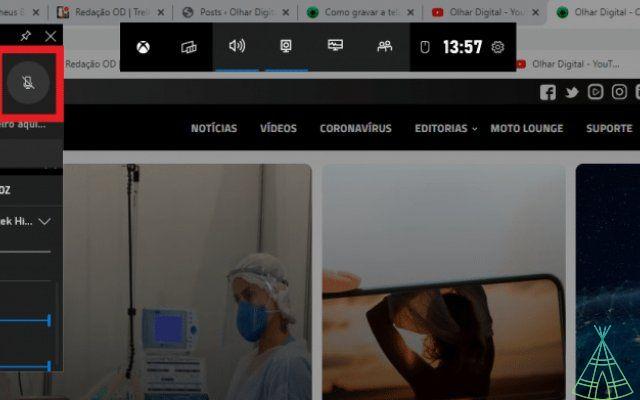
4 – Per interrompere la registrazione basta cliccare sul collegamento che si aprirà sullo schermo;

5 – I video vengono salvati nella cartella Video/Capture del proprio Disco Locale C. È possibile accedervi anche tramite la Game Bar, basta premere Windows + G e scegliere l'opzione “Catture salvate”.
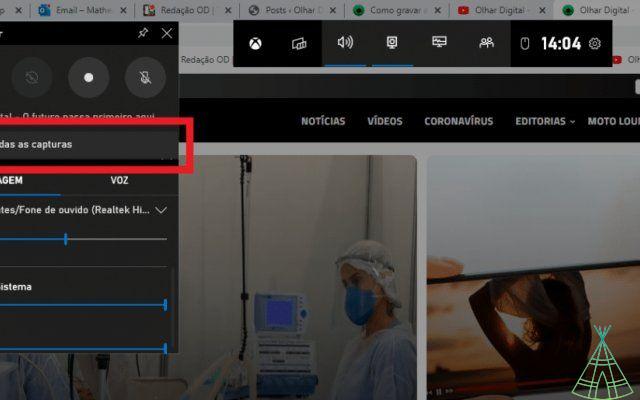
Pronto! Ora sai come registrare lo schermo di Windows in modo rapido e conveniente.
Hai visto i nostri nuovi video su YouTube? Iscriviti al nostro canale!


























